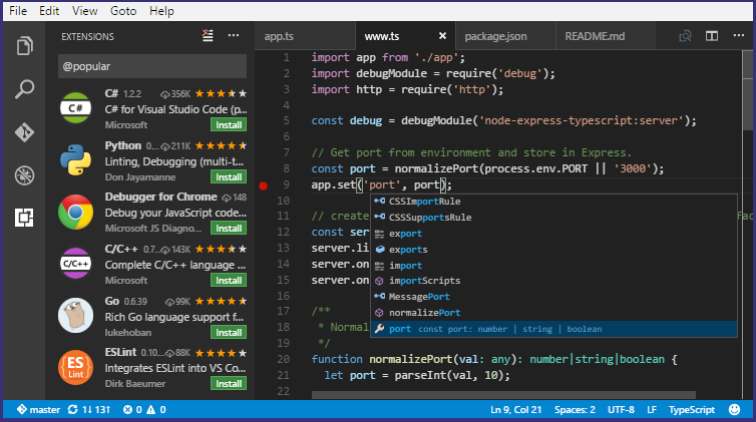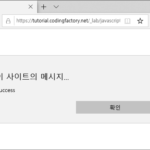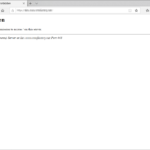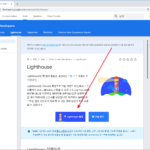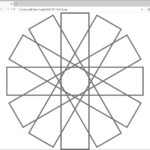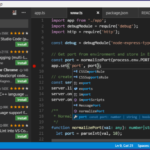상업적으로도 사용 가능한 무료 텍스트 에디터 모음
개인 뿐만 아니라 기업에서도 사용할 수 있는 무료 텍스트 에디터 모음입니다. 라이선스는 바뀔 수 있으니, 사용 시 다시 한 번 확인하시기 바랍니다. 정렬은 알파벳순입니다.
AcroEdit
Platforms : Windows
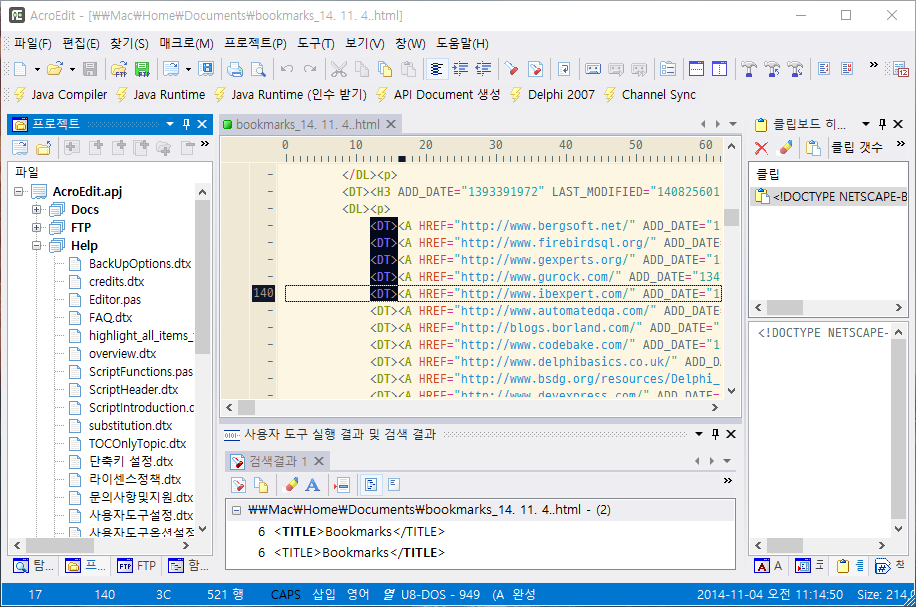
Atom
Platforms : Windows / MAC / Linux

Brackets
Platforms : Windows / MAC / Linux
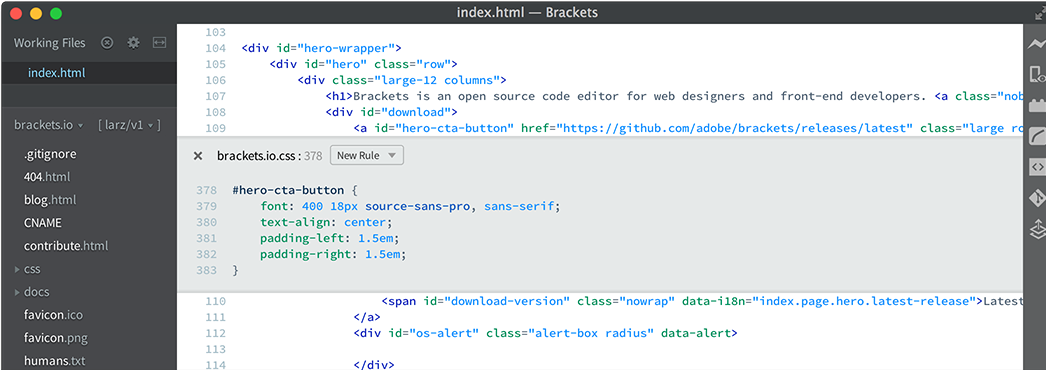
Notepad ++
Platforms : Windows
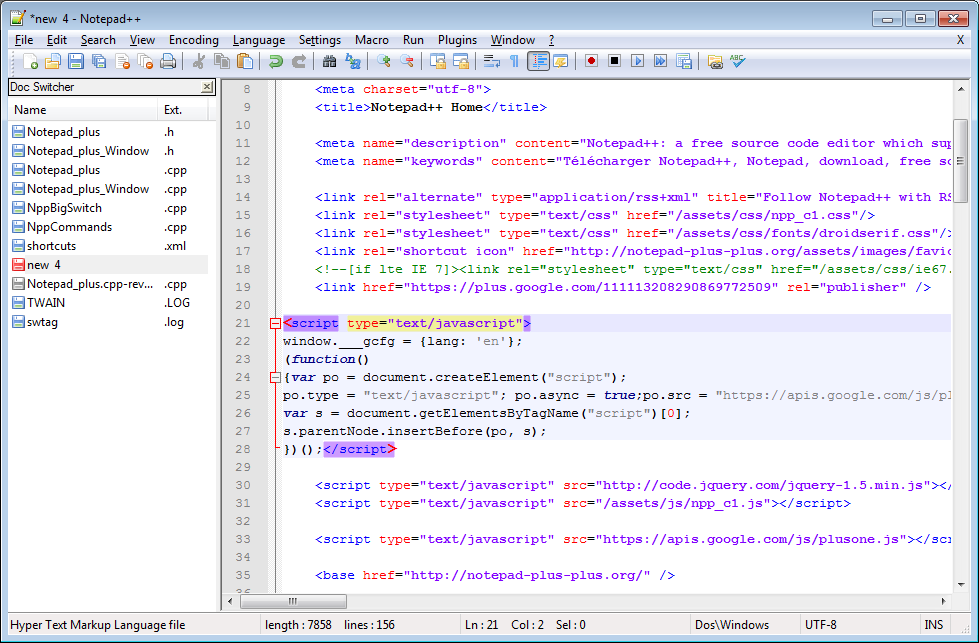
Visual Studio Code
Platforms : Windows / MAC / Linux